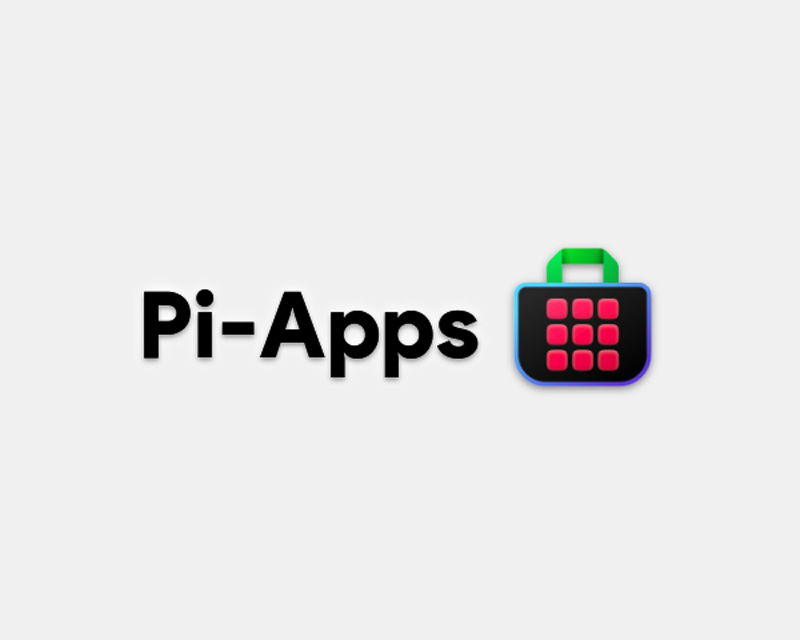
对于普通用户而言,Linux 系统的复杂性远超 Windows,安装软件可能需要繁琐的步骤和专业知识。对于树莓派 Linux 系统来说,虽然拥有 apt 包管理器,但其提供的软件库并不没有提供丰富的桌面应用。有没有一种更简单易用的方法,让树莓派用户轻松获取和安装各种应用程序?
Pi-Apps
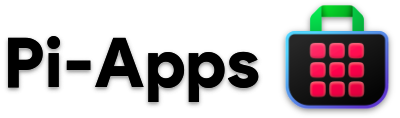
Pi-Apps 应运而生,它是一个为树莓派用户打造的应用商店,旨在解决传统安装方式的弊端,让用户可以像使用手机应用商店一样,轻松便捷地安装各种应用程序。
Pi-Apps 具有以下特性:
– 简洁易用: Pi-Apps 提供了图形化界面,用户只需点击几下鼠标,就能完成应用程序的安装和卸载,无需任何命令行操作。
– 丰富的应用库: Pi-Apps 目前拥有超过 200 个应用,覆盖了游戏、办公、开发、多媒体等多个领域,满足不同用户的需求。
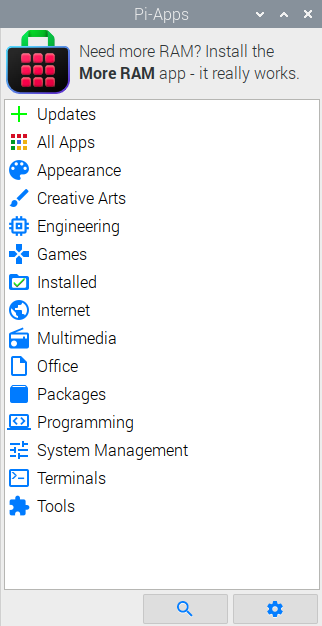
– 开源免费: Pi-Apps 采用开源协议,所有代码都可以在 GitHub 上自由查看和修改,用户可以根据自身需求进行定制开发。
– 跨平台支持: 除了树莓派之外,Pi-Apps 还支持其他 ARM 平台设备,例如 NVIDIA Jetson 和 Nintendo Switch。
– 持续更新: Pi-Apps 的开发团队不断更新应用库,添加更多热门和实用的应用程序,并积极解决用户反馈的问题。
安装和使用 Pi-Apps
1、安装 Pi-Apps
在终端中执行以下命令即可安装 Pi-Apps:
wget -qO- https://raw.githubusercontent.com/Botspot/pi-apps/master/install | bash
支持的系统:
– Raspberry Pi OS(Buster/Bullseye):完全支持。
– Twister OS:完全支持,预装。
– Kali Linux、Ubuntu、Ubuntu Mate、其他基于 Debian 的 ARM 操作系统:Pi-Apps 大多数情况下可以工作,但您可能会在某些应用程序上遇到错误。
– Android、ChromeOS、非 ARM、非 Debian 操作系统:不支持。具体情况可能有所不同。
如果您想亲自看看背后的运作情况,可以手动安装:
git clone https://github.com/Botspot/pi-apps ~/pi-apps~/pi-apps/install
请注意,卸载 Pi-Apps 时,不会卸载您通过 Pi-Apps 安装的任何应用程序。
~/pi-apps/uninstall
2、启动 Pi-Apps
安装完成后,可以通过以下几种方式启动 Pi-Apps:
– 从开始菜单启动: 点击 Accessories -> Pi-Apps
– 使用终端命令启动: 输入 pi-apps
– 从目录启动: 进入 ~/pi-apps/gui 目录并运行 gui 文件
3、使用 Pi-Apps 安装应用
– 搜索应用: 输入应用程序名称或关键词进行搜索。
– 浏览应用: 按照类别浏览应用程序,方便快速找到目标应用。
– 查看应用详情: 点击应用程序图标,查看其详细信息,包括描述、截图、安装脚本等。
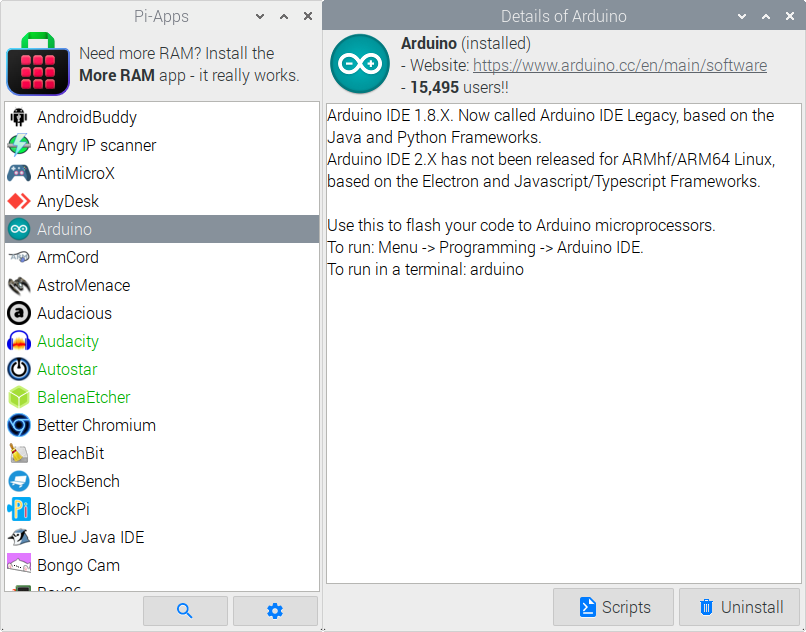
– 一键安装: 点击 “Install” 按钮,即可完成应用程序的安装。
– 一键卸载: 点击 “Uninstall” 按钮,即可卸载应用程序。
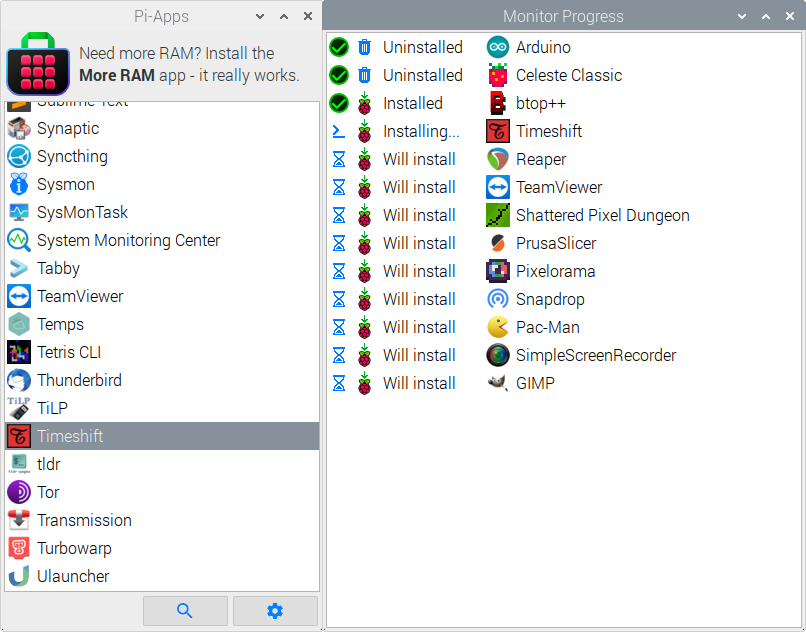
4、其他功能
Pi-Apps 还提供了一些其他功能,例如:
– 设置选项: 可以自定义应用程序的安装目录、语言等设置。
– 日志记录: 记录所有应用程序的安装和卸载日志,方便排查问题。
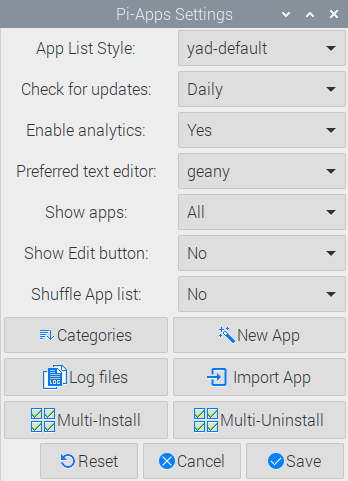
5、如何更新 Pi-Apps?
Pi-apps会在启动时自动检查更新,并显示更新通知。要手动运行更新程序,请使用以下命令:
~/pi-apps/updater gui
它也支持命令行界面(CLI):
~/pi-apps/updater cli
总结
Pi-Apps 是一个功能强大、简单易用的树莓派应用商店,它解决了传统安装方式的痛点,为用户提供了便捷、高效的应用程序管理方案。无论是初学者、开发者还是爱好者,Pi-Apps 都可以帮助他们轻松、快速地使用树莓派。
对于刚接触树莓派的用户来说,Pi-Apps 是一个非常好的工具,可以帮助他们轻松安装各种应用程序,快速上手使用树莓派。
Pi-Apps 可以帮助开发者快速搭建开发环境,安装所需的开发工具和库,提高开发效率。
Pi-Apps 可以帮助爱好者安装各种游戏、多媒体软件和工具,让树莓派更加有趣和实用。


我用第一个命令安装失败后,再次使用该命令就没有反应了怎么办啊
可能需要梯子才能下载安装脚本